- Teil 1. Gelöschte Videos vom iPad aus dem kürzlich gelöschten Ordner wiederherstellen
- Teil 2. Gelöschte Videos vom iPad mit FoneLab iPhone Data Recovery wiederherstellen
- Teil 3. Gelöschte Videos vom iPad über iTunes/Finder wiederherstellen
- Teil 4. Gelöschte Videos vom iPad aus iCloud wiederherstellen
- Teil 5. FAQs zum Wiederherstellen gelöschter Videos vom iPad
Stellen Sie Ihre Daten einfach vom iPhone auf dem Computer wieder her.
Professionelle Möglichkeiten, gelöschte Videos vom iPad wiederherzustellen
 Geschrieben von Valyn Hua / 15. Juni 2023, 09:00 Uhr
Geschrieben von Valyn Hua / 15. Juni 2023, 09:00 Uhr Wir haben gestern unser Schulprojekt mit meinem iPad gefilmt. Allerdings habe ich aufgrund meiner Rücksichtslosigkeit versehentlich einige Clips früher gelöscht. Die Videodokumentation ist eine Voraussetzung für unsere Noten, daher muss ich sie auf jeden Fall zurückbringen. Bitte teilen Sie mir mit, wie Sie gelöschte Videos vom iPad wiederherstellen können.
Das Löschen eines normalen Videos ist kein großer Verlust, wenn es persönlich ist, da es keine Auswirkungen auf andere hat und Sie es einfach neu aufnehmen können. Wenn das verlorene Video jedoch Auswirkungen auf die Menschen in Ihrer Umgebung haben könnte, beispielsweise bei einem Filmprojekt für die Schule, einer Dokumentation Ihrer Arbeitsaufgaben usw., könnte der Datenverlust das gesamte Team in Mitleidenschaft ziehen. Auch andere persönliche Videos können einen großen Verlust darstellen, wenn sie im Gedächtnis bleiben, etwa Videos von Geburtstagen und anderen Ereignissen.
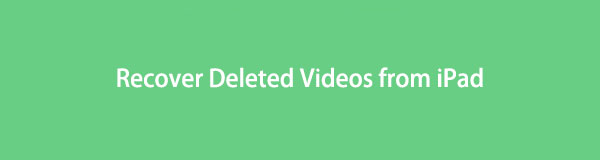
Die gute Nachricht ist, dass Sie die unglücklichen Folgen dieser Situationen verhindern können, wenn Sie die Videos zurückbekommen. Und dieser Artikel enthält einfach die perfekten Wiederherstellungslösungen dafür. Bitte durchsuchen Sie die folgenden Teile dieses Beitrags, um Ihre gelöschten iPad-Videos mit effizienten Wiederherstellungstools und -diensten wiederherzustellen. Auch wenn Sie ein Neuling in diesen Prozessen sind, müssen Sie sich keine Sorgen machen, da wir bereits benutzerfreundliche Anweisungen zusammengestellt haben, die Sie unterstützen.

Führerliste
- Teil 1. Gelöschte Videos vom iPad aus dem kürzlich gelöschten Ordner wiederherstellen
- Teil 2. Gelöschte Videos vom iPad mit FoneLab iPhone Data Recovery wiederherstellen
- Teil 3. Gelöschte Videos vom iPad über iTunes/Finder wiederherstellen
- Teil 4. Gelöschte Videos vom iPad aus iCloud wiederherstellen
- Teil 5. FAQs zum Wiederherstellen gelöschter Videos vom iPad
Teil 1. Gelöschte Videos vom iPad aus dem kürzlich gelöschten Ordner wiederherstellen
Das Fortfahren mit dem Ordner „Zuletzt gelöscht“ auf einem iPad ist die einfachste Lösung, wenn Sie versehentlich ein Video oder Foto löschen. Es handelt sich um eine Funktion auf iOS- oder iPadOS-Geräten, die die Mediendateien, die Sie kürzlich gelöscht haben, in einem Ordner speichert. Dadurch können Sie die Videos an ihren ursprünglichen Speicherort zurückbringen. Beachten Sie jedoch, dass die Dateien im Ordner „Zuletzt gelöscht“ 30 Tage nach dem Löschen automatisch verschwinden.
Befolgen Sie die nachstehenden benutzerfreundlichen Anweisungen, um gelöschte Videos vom iPad aus dem Ordner „Zuletzt gelöscht“ wiederherzustellen:
Schritt 1Besuchen Sie das Fotos App auf Ihrem iPad und tippen Sie auf Alben Symbol im unteren Teil des Bildschirms. Von dort aus sehen Sie die Kürzlich gelöscht Ordner. Tipp Es an.
Schritt 2Wenn Sie die Dateien sehen, die Sie kürzlich gelöscht haben, tippen Sie auf Auswählen Klicken Sie oben rechts auf dem Bildschirm und wählen Sie die Videos aus, die Sie wiederherstellen möchten. Endlich zuschlagen Entspannung um Ihre Videos auf Ihr iPad zurückzugeben.
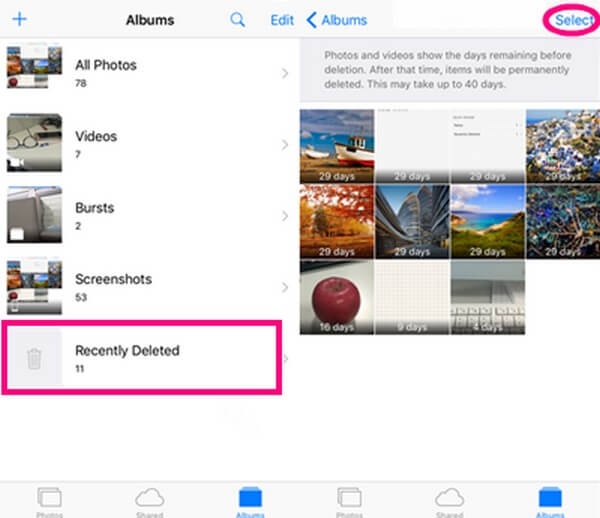
Teil 2. Gelöschte Videos vom iPad mit FoneLab iPhone Data Recovery wiederherstellen
FoneLab iPhone Datenwiederherstellung ist ein benutzerorientiertes Tool für iOS-Benutzer, die ihre Gerätedaten wiederherstellen möchten. Es kann fehlende Daten auf verschiedenen iPad-, iPhone- und iPod Touch-Versionen wiederherstellen, unabhängig davon, ob Sie diese durch versehentliches Löschen, ein Systemproblem, ein hängengebliebenes Gerät, ein vergessenes Passwort usw. verloren haben. Sie können sich also auf die Vorteile dieses Programms freuen wenn Sie Ihre iPad-Videos wiederherstellen. Dazu gehört, dass Sie vor der Durchführung der Wiederherstellung eine detaillierte Vorschau der Daten anzeigen können. Mittlerweile unterstützt FoneLab iPhone Data Recovery neben Videos auch App-Dokumente, Kamerarollen, Fotostream, Sprachnotizen, Nachrichten, Nachrichtenanhänge, Anrufverlauf, Kontakte, App-Fotos und mehr.
Mit FoneLab für iOS können Sie verlorene / gelöschte iPhone-Daten wie Fotos, Kontakte, Videos, Dateien, WhatsApp, Kik, Snapchat, WeChat und weitere Daten von Ihrem iCloud- oder iTunes-Backup oder -Gerät wiederherstellen.
- Stellen Sie Fotos, Videos, Kontakte, WhatsApp und weitere Daten mühelos wieder her.
- Vorschau der Daten vor der Wiederherstellung.
- iPhone, iPad und iPod touch sind verfügbar.
Sehen Sie sich die folgenden unkomplizierten Richtlinien als Beispiel für die Wiederherstellung gelöschter Videos vom iPad an:
Schritt 1Sie können eine Kopie der FoneLab iPhone-Datenwiederherstellungsdatei erwerben, indem Sie auf die entsprechende Webseite gehen und das orangefarbene Symbol auswählen Free Download Tab. Klicken Sie auf die Registerkarte „Installieren“, wenn das Programmfenster auf Ihrem Desktop-Bildschirm erscheint. Erwarten Sie während der Installation, dass die Funktionen in der Vorschau angezeigt werden und die Statusleiste unten endet.
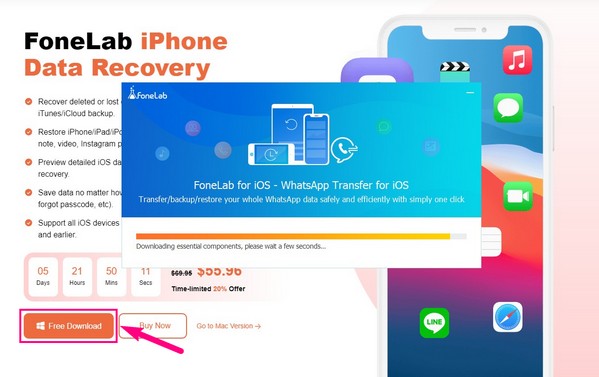
Schritt 2Klicken Sie auf der Hauptoberfläche des Tools auf das linke Feld, das die iPhone-Datenwiederherstellungsfunktion enthält. In der Beschreibung heißt es, dass gelöschte Daten verschiedener iOS-Geräte sicher wiederhergestellt werden können. Stellen Sie dann sicher, dass Ihr iPad und Ihr Computer über ein USB-Kabel verbunden sind. Sobald das Programm Ihr Gerät erkennt, wird das Scan starten Die Registerkarte wird auf der Benutzeroberfläche angezeigt. Klicken Sie darauf, um fortzufahren.
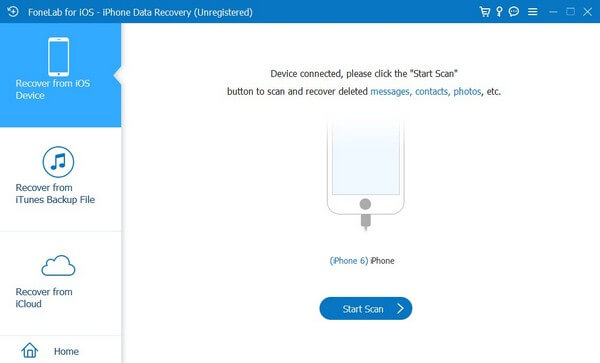
Schritt 3FoneLab iPhone Data Recovery scannt Ihre iPad-Daten. Wenn der Vorgang abgeschlossen ist, werden in der linken Spalte verschiedene Datentypen angezeigt. Um Ihre gelöschten iPad-Videos zu finden, scrollen Sie zum Abschnitt „Medien“ und klicken Sie auf App Videos Tab.
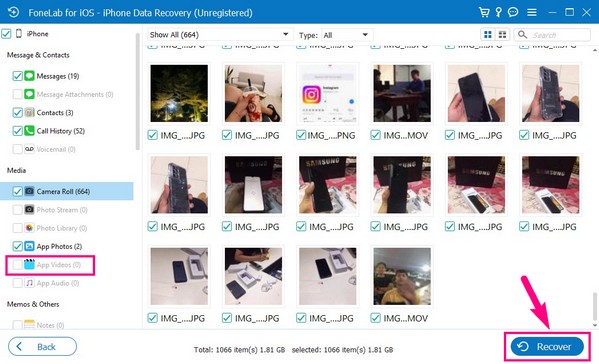
Schritt 4Erwarten Sie, dass Ihre gelöschten iPad-Videos auf der Benutzeroberfläche angezeigt werden. Scrollen Sie anschließend, um das Video zu finden, das Sie abrufen möchten, und wählen Sie es oder sie aus. Sie können auch alle auswählen, indem Sie das Kontrollkästchen neben der Registerkarte „App-Videos“ markieren. Zum Schluss zuschlagen Entspannung um deine Videos zurückzunehmen.
Mit FoneLab für iOS können Sie verlorene / gelöschte iPhone-Daten wie Fotos, Kontakte, Videos, Dateien, WhatsApp, Kik, Snapchat, WeChat und weitere Daten von Ihrem iCloud- oder iTunes-Backup oder -Gerät wiederherstellen.
- Stellen Sie Fotos, Videos, Kontakte, WhatsApp und weitere Daten mühelos wieder her.
- Vorschau der Daten vor der Wiederherstellung.
- iPhone, iPad und iPod touch sind verfügbar.
Teil 3. Gelöschte Videos vom iPad über iTunes/Finder wiederherstellen
iTunes ist ein Apple-Programm, das mit Windows und früheren macOS-Versionen kompatibel ist. Es hat mehrere Verwendungsmöglichkeiten, einschließlich der Möglichkeit, Ihre iOS-Geräte zu sichern und wiederherzustellen. Mit diesem Programm können Sie schnell sichern Sie Ihr iPad Videos, Fotos und andere Datentypen auf Ihrem Computer. Daher ist es auch einfach, Ihre gelöschten iPad-Videos wiederherzustellen, wenn Sie zuvor den Sicherungsvorgang Ihres Geräts durchgeführt haben. Wenn nicht, probieren Sie die anderen Techniken in diesem Artikel aus.
Befolgen Sie die folgenden einfachen Schritte, um zu bestimmen, wie Sie gelöschte Videos vom iPad über iTunes oder Finder wiederherstellen können:
Hinweis: Finder ist der Ersatz für iTunes in den neuesten macOS-Versionen. Daher können Sie fast den gleichen Vorgang wie oben wiederholen, um Ihre verlorenen Videos im Finder wiederherzustellen, wenn es sich bei Ihrem macOS nicht um eine frühere Version handelt.
Schritt 1Starten Sie die neueste iTunes-Version auf Ihrem Computer und verbinden Sie sie über ein USB-Kabel mit Ihrem iPad. Als nächstes klicken Sie auf iPad Symbol oben links auf der Hauptoberfläche.
Schritt 2Navigieren Sie direkt zum Abschnitt „Zusammenfassung“, um im oberen Bereich Ihre iPad-Informationen anzuzeigen. Eine der Registerkarten, die Sie sehen werden, ist die Wiederherstellen iPad Tab. Klicken Sie darauf, um Ihre gelöschten Videos aus iTunes auf Ihrem iPad wiederherzustellen.
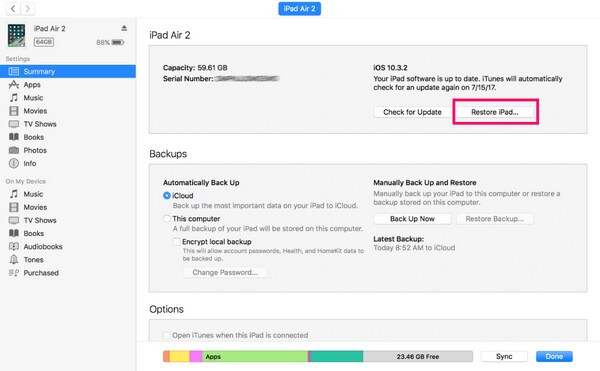
Teil 4. Gelöschte Videos vom iPad aus iCloud wiederherstellen
Mittlerweile ist iCloud ein weiterer offizieller Sicherungs- und Wiederherstellungsdienst für Benutzer von Apple-Geräten. Es wird hauptsächlich zum Synchronisieren Ihrer Gerätedaten mit seinem kostenlosen 5-GB-Speicher verwendet, ist aber auch für seine Funktion bekannt Daten in iCloud sichern. Daher können Sie Ihre gelöschten iPad-Videos wiederherstellen, indem Sie Ihr Backup in iCloud wiederherstellen.
Befolgen Sie die nachstehenden einfachen Anweisungen, um gelöschte Videos vom iPad aus iCloud wiederherzustellen:
Schritt 1Weiter zu Einstellungen > Allgemeines > iPad übertragen oder zurücksetzen. Sobald Sie die Optionen zum Zurücksetzen angezeigt haben, wählen Sie Löschen aller Inhalte und Einstellungen Damit Ihr iPad gelöscht und neu gestartet werden kann.
Schritt 2Während der Starteinstellungen werden Sie auf den Bildschirm „Apps & Daten“ stoßen. Tippen Sie in der Optionsliste auf Wiederherstellen von iCloud Backup. Befolgen Sie bei Bedarf die Anweisungen, einschließlich der Eingabe Ihres Passworts.
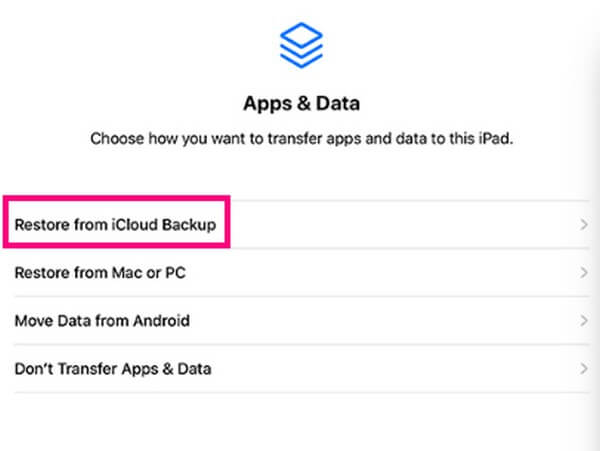
Wie im letzten Teil benötigen Sie eine Sicherungsdatei, damit diese Methode funktioniert, da sie auch auf den bereits gespeicherten Sicherungsdaten basiert. Wenn Sie jedoch nie ein Backup erstellt haben oder Ihre Dateien nicht mehr im Kürzlich gelöscht Ordner, Ihre letzte Chance ist ein professionelles Tool wie FoneLab iPhone Data Recovery.
Mit FoneLab für iOS können Sie verlorene / gelöschte iPhone-Daten wie Fotos, Kontakte, Videos, Dateien, WhatsApp, Kik, Snapchat, WeChat und weitere Daten von Ihrem iCloud- oder iTunes-Backup oder -Gerät wiederherstellen.
- Stellen Sie Fotos, Videos, Kontakte, WhatsApp und weitere Daten mühelos wieder her.
- Vorschau der Daten vor der Wiederherstellung.
- iPhone, iPad und iPod touch sind verfügbar.
Teil 5. FAQs zum Wiederherstellen gelöschter Videos vom iPad
1. Kann ich Videos wiederherstellen, nachdem ich sie aus dem Ordner „Zuletzt gelöscht“ gelöscht habe?
Ja, du kannst. Wenn Sie die Videos dauerhaft aus dem Ordner „Zuletzt gelöscht“ entfernt haben, versuchen Sie, Ihre Backups wiederherzustellen, sofern Sie diese zuvor erstellt haben. Oder verwenden Sie ein professionelles Programm wie FoneLab iPhone Datenwiederherstellung. Dieses Tool kann Ihre gelöschten Daten schnell wiederherstellen, ohne auf Ihren Ordner angewiesen zu sein.
2. Wie kann ich verlorene Fotos auf meinem iPad wiederherstellen?
Das Wiederherstellen verlorener Fotos auf dem iPad erfolgt genauso wie das Wiederherstellen gelöschter Videos. Daher können Sie die oben genannten Techniken verwenden, um Ihre verlorenen oder gelöschten Bilder auf Ihrem iPad wiederherzustellen.
3. Wie kann man dauerhaft gelöschte iPad-Videos ohne Computer wiederherstellen?
Für zwei Methoden im obigen Artikel ist zur Wiederherstellung kein Computer erforderlich: die Kürzlich gelöscht Ordner und iCloud. Sie müssen jedoch zunächst deren Beschreibungen prüfen, um festzustellen, ob sie auf Ihre Daten zutreffen oder ob Sie mit den Konsequenzen der Methoden einverstanden sind. Wenn nicht, probieren Sie die anderen aus, da diese bereits über Anweisungen verfügen, sodass sie einfach zu bedienen sind.
Vielen Dank, dass Sie vorbeigekommen sind und unsere empfohlenen Methoden ausprobiert haben. Sie können darauf vertrauen, dass wir jedes davon bereits getestet und bewährt haben, damit Sie einen bequemen Wiederherstellungsprozess erleben können.
Mit FoneLab für iOS können Sie verlorene / gelöschte iPhone-Daten wie Fotos, Kontakte, Videos, Dateien, WhatsApp, Kik, Snapchat, WeChat und weitere Daten von Ihrem iCloud- oder iTunes-Backup oder -Gerät wiederherstellen.
- Stellen Sie Fotos, Videos, Kontakte, WhatsApp und weitere Daten mühelos wieder her.
- Vorschau der Daten vor der Wiederherstellung.
- iPhone, iPad und iPod touch sind verfügbar.
